一、偶然的机会打开了任务栏设置-----在选择那些图标显示在任务栏上------看到有很多我卸载后还残留的一些软件的图标------于是就网上寻找方法删除了
参考以下步骤:
1、运行“regedit”打开注册表编辑器。
然后打开如下键值:
\HKEY_CLASSES_ROOT\Local Settings\Software\Microsoft\Windows\CurrentVersion\TrayNotify
在右边你可以看到两个键值;
IconStreams和PastIconsStream,将它们的值删除。
2、然后调出任务管理器将进程“explorer.exe”终止,再在任务管理器中点击“文件——新建任务”; 输入“explorer”——确定。
卸载软件的残留不只是存在于Win10通知区域中,只有清除程序在注册表中所有的项之后,Win10系统下的已卸载程序才算彻底地卸载干净。
二、后面用了几次绿色单文件版的一些软件-----发现有些单文件版文件用一次会在-----选择那些图标显示在任务栏上-----留下一次图标。时间长了会有很多残留,看上去很不舒服。
三、于是就想我不能每次都如上面方法操作一次吧。 我就想能不能用简单的方法实现清除残留图标,经过学习终于让我实现了。 特分享出来与大家共享。
四、对于高手而言简单至极,但对于我可是在这过程中学了很多,尝试了许多才成功的,不敢保证每台电脑每个系统都能成功,如果不成功请参看上面的方法即可、(费点事但一定可以)
下载链接:https://52-pj.lanzoue.com/ik3tv0izamfg密码:52pj
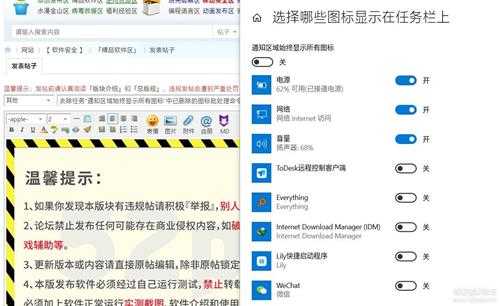
参考以下步骤:
1、运行“regedit”打开注册表编辑器。
然后打开如下键值:
\HKEY_CLASSES_ROOT\Local Settings\Software\Microsoft\Windows\CurrentVersion\TrayNotify
在右边你可以看到两个键值;
IconStreams和PastIconsStream,将它们的值删除。
2、然后调出任务管理器将进程“explorer.exe”终止,再在任务管理器中点击“文件——新建任务”; 输入“explorer”——确定。
卸载软件的残留不只是存在于Win10通知区域中,只有清除程序在注册表中所有的项之后,Win10系统下的已卸载程序才算彻底地卸载干净。
二、后面用了几次绿色单文件版的一些软件-----发现有些单文件版文件用一次会在-----选择那些图标显示在任务栏上-----留下一次图标。时间长了会有很多残留,看上去很不舒服。
三、于是就想我不能每次都如上面方法操作一次吧。 我就想能不能用简单的方法实现清除残留图标,经过学习终于让我实现了。 特分享出来与大家共享。
四、对于高手而言简单至极,但对于我可是在这过程中学了很多,尝试了许多才成功的,不敢保证每台电脑每个系统都能成功,如果不成功请参看上面的方法即可、(费点事但一定可以)
下载链接:https://52-pj.lanzoue.com/ik3tv0izamfg密码:52pj
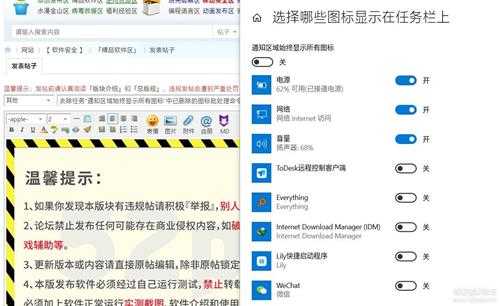
广告合作:本站广告合作请联系QQ:858582 申请时备注:广告合作(否则不回)
免责声明:本站资源来自互联网收集,仅供用于学习和交流,请遵循相关法律法规,本站一切资源不代表本站立场,如有侵权、后门、不妥请联系本站删除!
免责声明:本站资源来自互联网收集,仅供用于学习和交流,请遵循相关法律法规,本站一切资源不代表本站立场,如有侵权、后门、不妥请联系本站删除!
暂无评论...
更新日志
2025年01月15日
2025年01月15日
- 小骆驼-《草原狼2(蓝光CD)》[原抓WAV+CUE]
- 群星《欢迎来到我身边 电影原声专辑》[320K/MP3][105.02MB]
- 群星《欢迎来到我身边 电影原声专辑》[FLAC/分轨][480.9MB]
- 雷婷《梦里蓝天HQⅡ》 2023头版限量编号低速原抓[WAV+CUE][463M]
- 群星《2024好听新歌42》AI调整音效【WAV分轨】
- 王思雨-《思念陪着鸿雁飞》WAV
- 王思雨《喜马拉雅HQ》头版限量编号[WAV+CUE]
- 李健《无时无刻》[WAV+CUE][590M]
- 陈奕迅《酝酿》[WAV分轨][502M]
- 卓依婷《化蝶》2CD[WAV+CUE][1.1G]
- 群星《吉他王(黑胶CD)》[WAV+CUE]
- 齐秦《穿乐(穿越)》[WAV+CUE]
- 发烧珍品《数位CD音响测试-动向效果(九)》【WAV+CUE】
- 邝美云《邝美云精装歌集》[DSF][1.6G]
- 吕方《爱一回伤一回》[WAV+CUE][454M]
